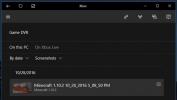Jak znaleźć skompresowane pliki i foldery w systemie Windows 10
Pliki i foldery można skompresować, aby zaoszczędzić miejsce na dysku. Ta kompresja nie jest tym samym, co skompresowanie pliku lub użycie narzędzia takiego jak WinRAR do ich skompresowania. Zamiast tego jest to wbudowana funkcja w systemie Windows 10, którą można zastosować do całych dysków, wybranych folderów i określonych plików. Te skompresowane elementy są oznaczony dwiema niebieskimi strzałkami na ikonie pliku / folderu. Można je zidentyfikować wizualnie, ale można również użyć wiersza polecenia, aby znaleźć skompresowane pliki i foldery w systemie Windows 10.
Skompresowane pliki i foldery
Możesz skanować całe foldery w poszukiwaniu skompresowanych plików i folderów. Kiedy skanujesz folder, wyświetli on listę skompresowanych elementów w swoim katalogu głównym, a nie elementów zagnieżdżonych. Jeśli skanowany folder zawiera folder skompresowany, w którym zagnieżdżone są inne skompresowane elementy, podczas skanowania zostanie wyświetlony tylko skompresowany folder nadrzędny. Możesz także użyć modyfikatora, aby znaleźć zagnieżdżone skompresowane elementy.
Otwórz wiersz polecenia i użyj polecenia cd, aby przejść do folderu, w którym chcesz skanować w poszukiwaniu skompresowanych plików i folderów.
Składnia
cd „ścieżka do folderu”
Przykład
cd „C: \ Users \ fatiw \ Desktop”
Gdy znajdziesz się w folderze, uruchom następujące polecenie, aby uzyskać wszystkie skompresowane elementy w katalogu głównym tego folderu;
kompaktowy
Przejrzyj listę plików i folderów generowanych przez wiersz polecenia oraz wszystkie elementy oznaczone literą C, zanim ich nazwy są elementami skompresowanymi.

Aby wyświetlić zagnieżdżone skompresowane elementy, a także te w katalogu głównym bieżącego folderu, uruchom następujące polecenie;
kompaktowy / s
Lista plików, które otrzymasz, będzie prawdopodobnie długa. Wiersz polecenia pozwala kopiować i wklejać z niego, dzięki czemu możesz wkleić dane wyjściowe do pliku tekstowego lub po prostu użyj>, a następnie nazwy pliku tekstowego, w którym chcesz zapisać dane wyjściowe.
Kompresowanie plików i folderów
Pliki i foldery można kompresować z graficznego interfejsu użytkownika systemu Windows, ale polecenie kompaktowe może również kompresować je, jeśli zostanie uruchomione z modyfikatorem / c. Spowoduje to skompresowanie wszystkiego w dowolnym folderze, na który wskażesz.
Rozpakowywanie plików i folderów
Możesz jednak usunąć kompresję z GUI systemu Windows, ponieważ już używasz polecenia Podpowiedź, możesz użyć modyfikatora / u polecenia compact, aby usunąć kompresję z prądu teczka. Spowoduje to usunięcie kompresji ze wszystkich elementów w katalogu głównym folderu.
Jeśli kompresowanie plików i folderów wydaje się nieco mylące z kompaktowymi, najlepiej jest skorzystać z opcji GUI dostępnych w systemie Windows. Działają równie dobrze.
Poszukiwanie
Najnowsze Posty
Napraw zacięcie papieru w drukarce [Naprawa]
Z drukarkami wiążą się dwie irytujące sytuacje: jedna z nich nie mo...
Szczegółowe spojrzenie na głębszą integrację SkyDrive w systemie Windows 8.1
Podczas gdy Windows 8 miał trochę integracji z SkyDrive, był co naj...
Jak udostępniać klipy z gier i zrzuty ekranu do kanału Xbox w systemie Windows 10
GameDVR to funkcja aplikacji Xbox w systemie Windows 10, która pozw...